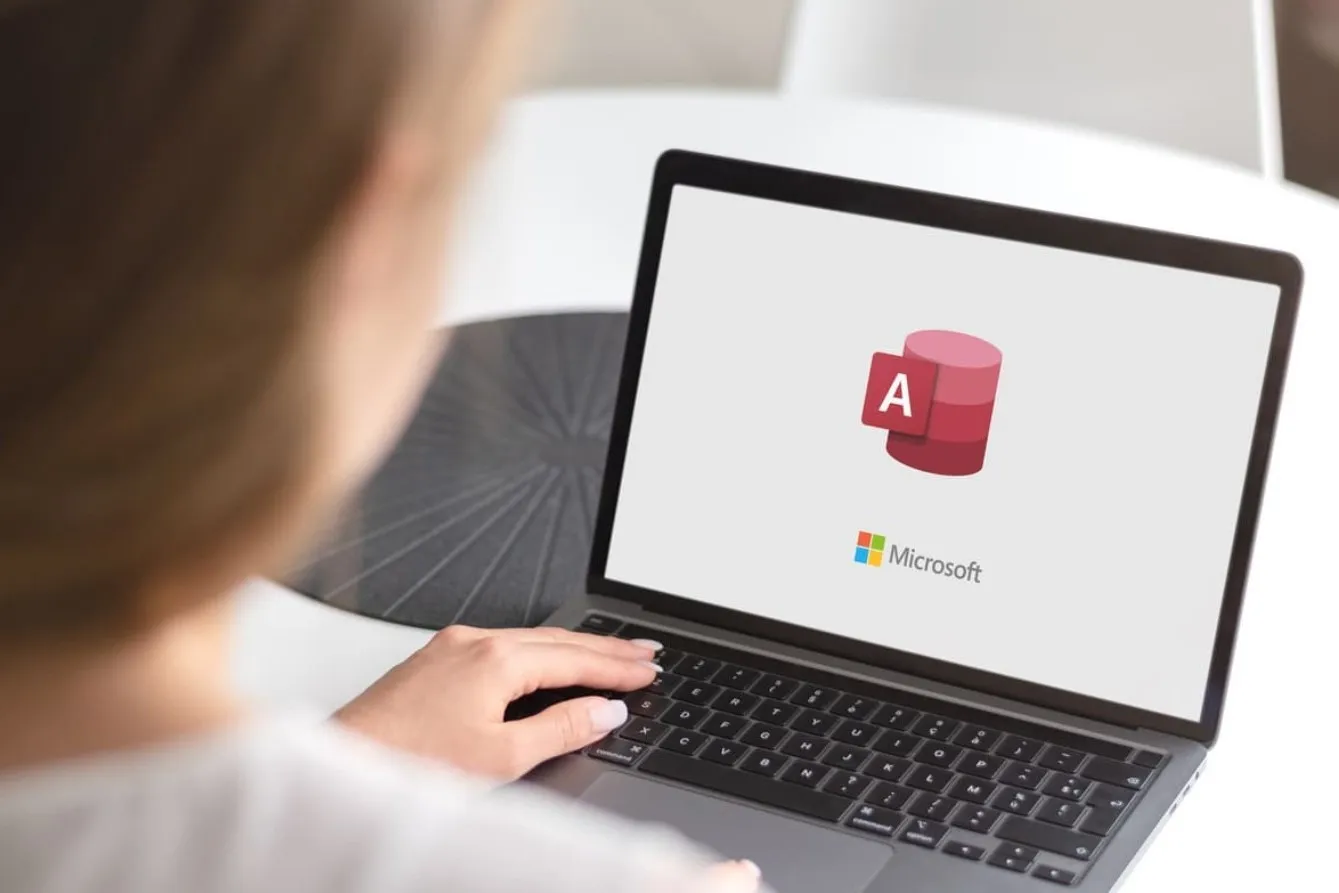Biểu mẫu là gì? Biểu mẫu là một đối tượng bạn cần hiểu rõ khi thao tác với Access. Nếu bạn chưa quen với công cụ này cũng như chưa thực sự hiểu rõ về biểu mẫu, cách tạo và sử dụng biểu mẫu thì hãy tham khảo ngay một số thông tin mà Blogkienthuc.edu.vn chia sẻ trong bài viết dưới đây.
Biểu mẫu là gì? Biểu mẫu là một thao tác trong công cụ Access. Khi nắm được cách tạo và làm việc với biểu mẫu, đây sẽ là một trong những thao tác hỗ trợ bạn rất nhiều trong công việc. Hãy cùng Blogkienthuc.edu.vn tìm hiểu về biểu mẫu ngay nhé!
Bạn đang đọc: Biểu mẫu là gì? Hướng dẫn chi tiết cách tự tạo biểu mẫu làm việc tiện lợi, hiệu quả
Tìm hiểu biểu mẫu là gì?
Đa số người lần đầu nghe đến thuật ngữ biểu mẫu đều có chung thắc mắc, đó là biểu mẫu là gì. Biểu mẫu (hay còn gọi là Form) là đối tượng giúp ích rất nhiều cho việc nhập liệu và hiển thị dữ liệu, thông tin một cách chi tiết, trực quan và dễ hiểu, có hệ thống, có thể thống kê dữ liệu một cách nhanh chóng, tạo điều kiện cho việc điều khiển ứng dụng hoặc thực hiện một chức năng nào đó.
Trong Access, biểu mẫu là gì? Biểu mẫu trong Access là một đối tượng giúp người dùng có thể tạo giao diện cho một ứng dụng cơ sở dữ liệu nào đó. Bên cạnh đó, biểu mẫu còn được thiết kế để hiển thị số liệu, dữ liệu theo cách dễ xem, dễ hiểu nhất, cho phép người dùng có thể nhập liệu và sửa chữa theo ý muốn. Việc thực hiện các thao tác đối với biểu mẫu dựa trên các nút lệnh được người dùng thiết kế hoặc người viết chương trình tạo nên.

Xem thêm: Microsoft Office là gì? Nó khác Microsoft 365 ra sao?
Như vậy, câu hỏi biểu mẫu đã được giải đáp. Bạn có thể tạo được biểu mẫu bằng 2 cách sau:
- Sử dụng Form Wizard: Đây là cách đơn giản nhất để tạo được biểu mẫu, tuy nhiên form được tạo vẫn có thể gặp một số vấn đề và còn hạn chế, khó có thể đáp ứng hết nhu cầu sử dụng của người dùng.
- Sử dụng Form Design View: Đây là một công cụ tương đối hoàn chỉnh giúp bạn tạo biểu mẫu và đáp ứng được các nhu cầu sử dụng khác nhau.
Chức năng chính của biểu mẫu
Sau khi tìm hiểu biểu mẫu là gì, bạn cũng nên biết những chức năng chính của biểu mẫu. Biểu mẫu có tác dụng chính trong việc cập nhật và hiển thị dữ liệu, trong đó, biểu mẫu được tạo bởi Access còn có thêm rất nhiều ưu điểm khác như:
- Cho phép nhập dữ liệu cho 1 hoặc nhiều trường, nhiều bảng khác nhau.
- Hỗ trợ người dùng lọc dữ liệu một cách nhanh chóng, dễ dàng.
- Cung cấp giao diện gần gũi, dễ sử dụng và thao tác.
- Điều khiển được để thực thi chương trình.
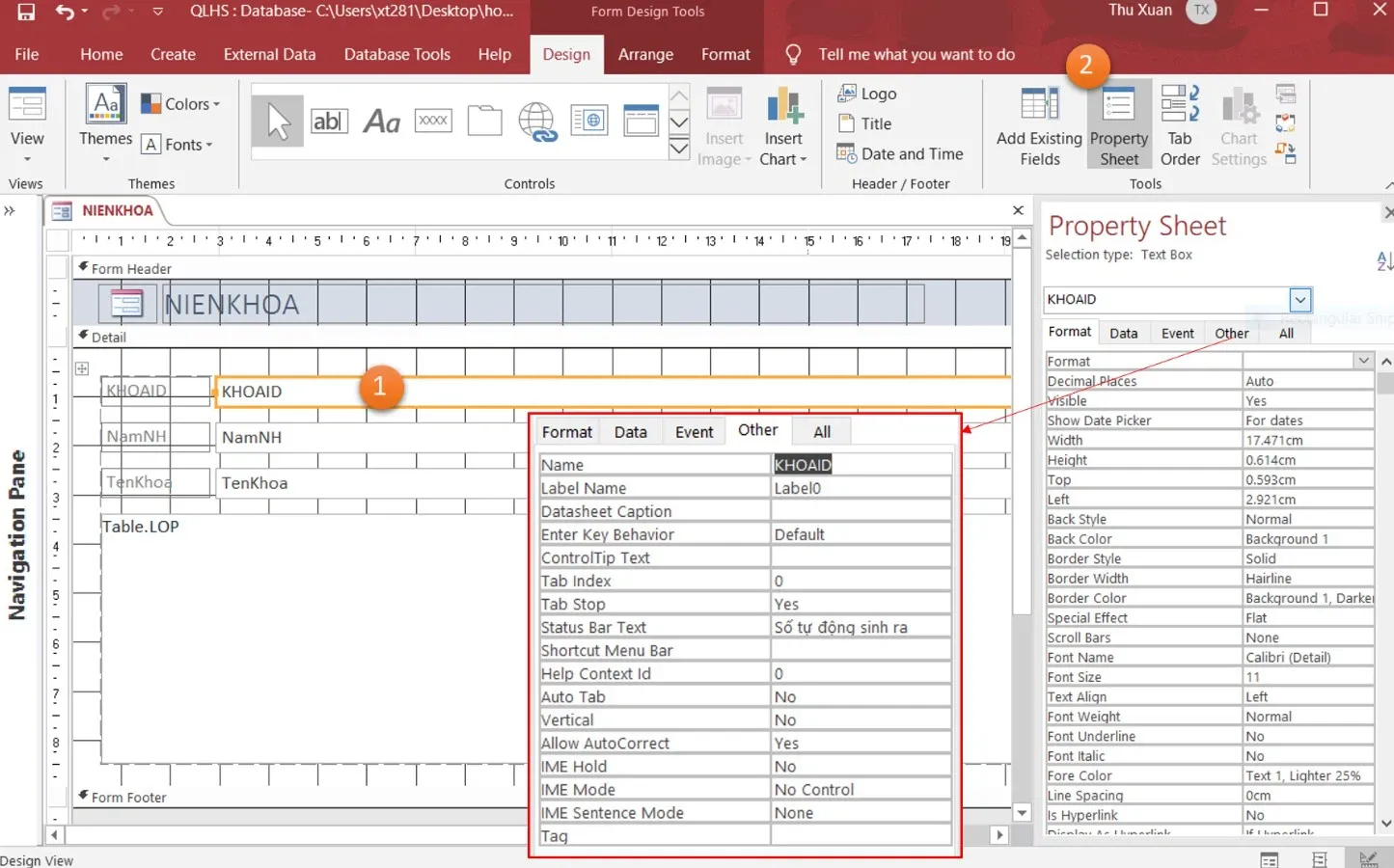
Cấu trúc của một biểu mẫu
Biểu mẫu là gì? Biểu mẫu là đối tượng cơ sở dữ liệu giúp cập nhật và hiển thị dữ liệu của người dùng theo giao diện thân thiện, gần gũi, dễ hiểu. Cấu trúc của một biểu mẫu thường có 3 phần chính là Header (phần đầu), Detail (chi tiết, nội dung) và cuối cùng là Footer (phần kết xuất hiện ở cuối). Mọi đối tượng xuất hiện trong một biểu mẫu đều được gọi là điều khiển (Control), có 3 loại điều khiển chủ yếu là:
- Điều khiển bị buộc (Bound Control): Điều khiển biểu mẫu lấy nguồn dữ liệu từ cơ sở dữ liệu.
- Điều khiển không bị buộc (Unbound Control): Các thông tin của biểu mẫu không bị gắn với nguồn dữ liệu.
- Điều khiển tính toán được: Giá trị của điều khiển này được tính toán từ những giá trị khác trong biểu mẫu.
Ngoài những điều khiển nêu trên, người dùng còn có thể tra cứu thông tin trong cơ sở dữ liệu và cập nhật thông tin mới vào cơ sở dữ liệu.
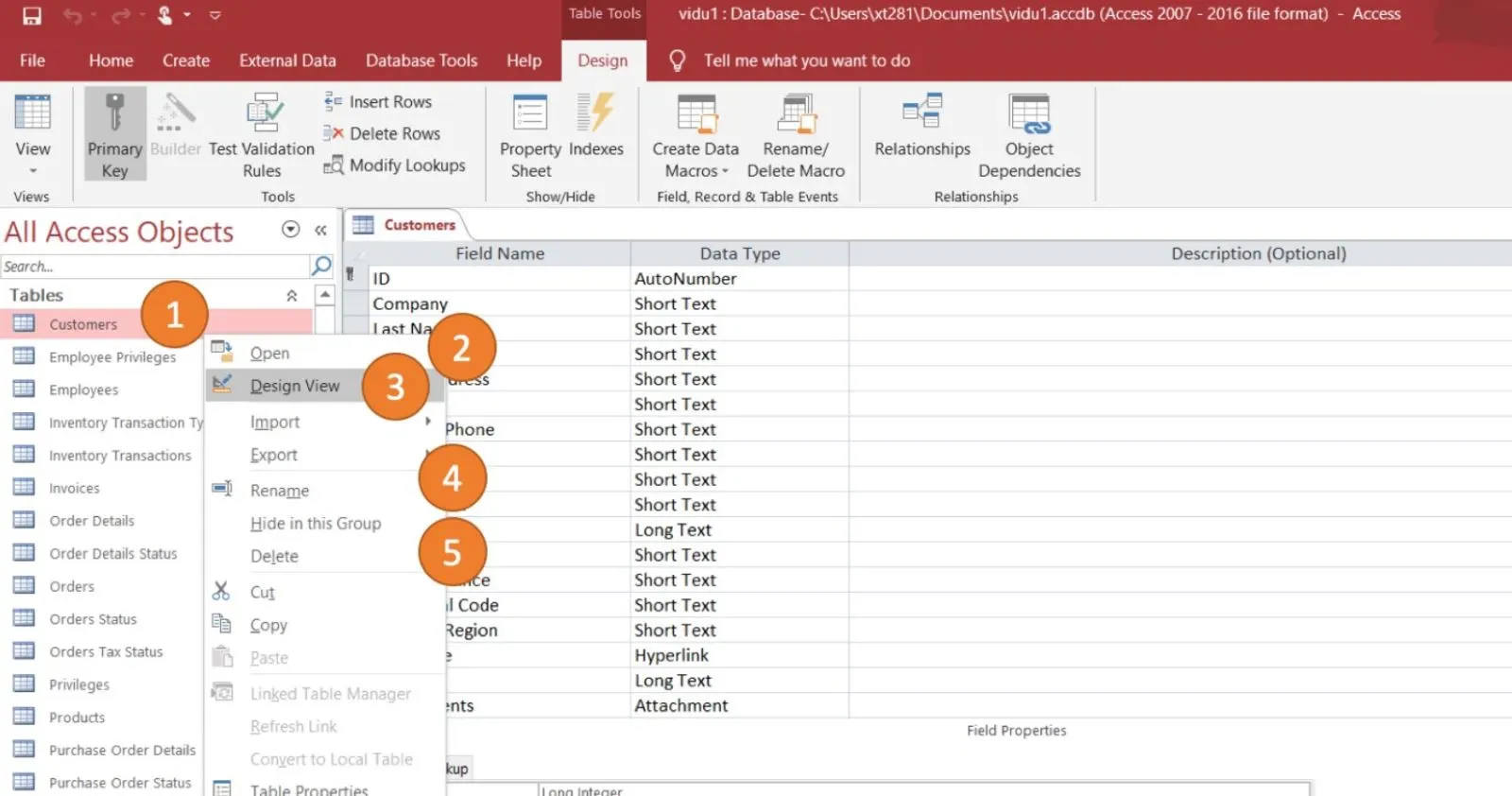
Hướng dẫn làm việc với biểu mẫu
Có 2 cách để bạn đến được giao diện làm việc với biểu mẫu trong Access là tạo một biểu mẫu mới hoặc chỉnh sửa biểu mẫu trong chế độ thiết kế, cụ thể như sau:
Tạo mới một biểu mẫu
Người dùng Access có thể tạo được một biểu mẫu mới rất đơn giản, dễ dàng bằng 2 cách sau:
- Cách 1: Bạn nhấn đúp vào mục Create Form in Design View trong Access để tự thiết kế và tạo một biểu mẫu mới.
- Cách 2: Bạn nhấn đúp vào Create Form by Using Wizard trong ứng dụng để có thể sử dụng thuật sĩ tạo sẵn biểu mẫu theo chế độ mặc định.
Ngoài 2 cách trên bạn cũng có thể kết hợp giữa việc dùng thuật sĩ và thiết kế biểu mẫu tự do theo ý muốn bằng cách nhấn đúp vào mục Create Form by Using Wizard, sau đó truy cập hộp thoại Form Wizard và chọn Table/Queries (bảng hoặc mẫu hỏi), khi này, bạn có thể thêm các trường vào mẫu hỏi từ ô Available Fields, cuối cùng nhấn Next để bắt đầu tạo biểu mẫu theo ý mình.
Tìm hiểu thêm: Cách thay đổi bộ icon ứng dụng iPhone cực độc đáo
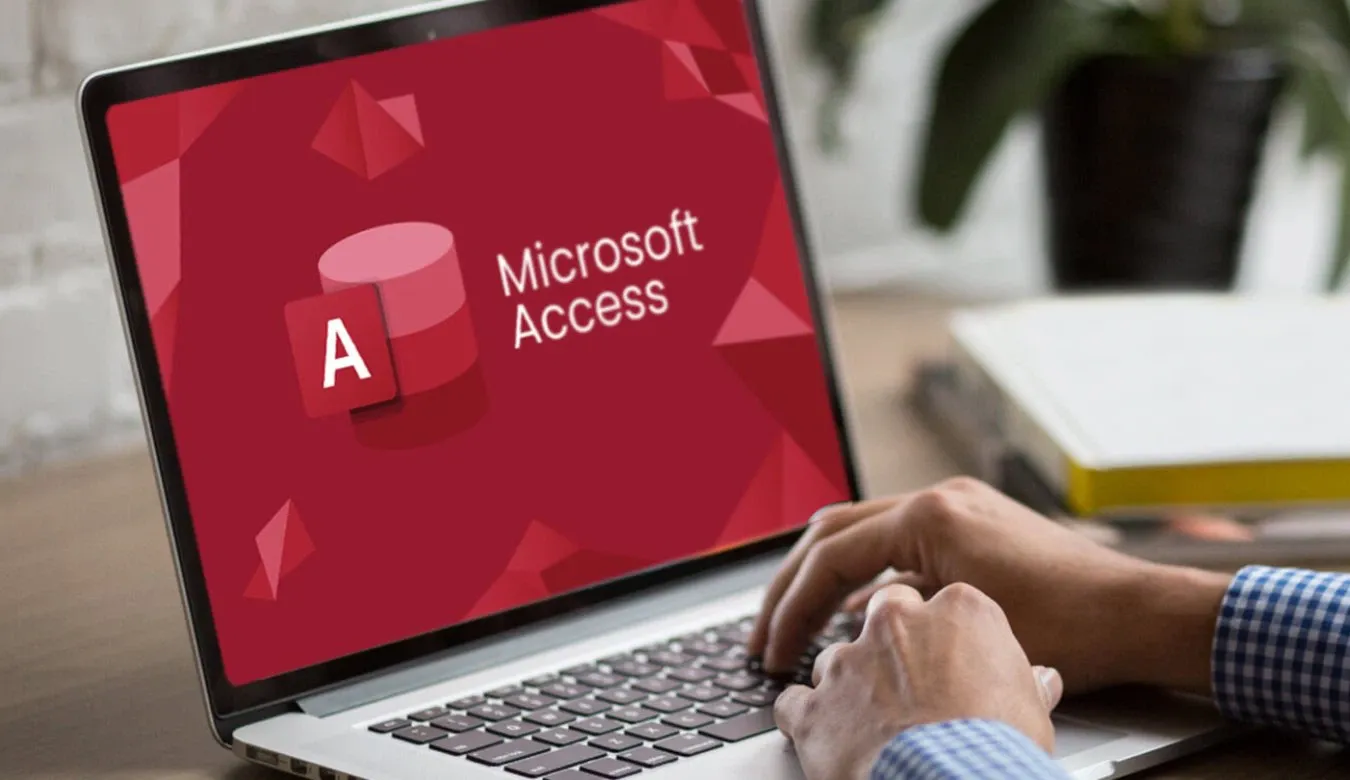
Cách thay đổi trong chế độ thiết kế biểu mẫu
Bên cạnh việc tạo một biểu mẫu mới bạn cũng có thể thao tác trên một biểu mẫu có sẵn bằng cách mở biểu mẫu, sau đó chuyển sang chế độ thiết kế để có thể thay đổi hình thức và chi tiết trong form theo ý.
- Thay đổi tiêu đề biểu mẫu.
- Thay đổi phông chữ trong biểu mẫu.
- Thay đổi kích thước các trường (fields) bằng cách trỏ với ô trường đến khi thấy hiện mũi tên 2 đầu và kéo dãn, thu phóng kích thước theo ý muốn.
- Di chuyển vị trí các trường bằng cách đưa con trỏ chuột vào trường bạn muốn, khi thấy xuất hiện biểu tượng bàn tay, bạn nhấn chuột để di chuyển.
Sau khi thực hiện xong những thao tác trên và một số thao tác cần thiết, bạn nhấn lưu để lưu lại biểu mẫu đã chỉnh sửa.
Có bao nhiêu chế độ trong biểu mẫu?
Bên cạnh thắc mắc biểu mẫu là gì, nhiều người dùng cũng đặt nghi vấn về các chế độ có trong biểu mẫu. Biểu mẫu có 2 chế độ làm việc là chế độ biểu mẫu và chế độ thiết kế, cụ thể như sau:
Chế độ biểu mẫu
Chế độ biểu mẫu là chế độ tương đối thân thiện với người dùng, giao diện dễ nhìn, thân thuộc và thường được áp dụng khi muốn cập nhật dữ liệu. Bạn có thể mở chế độ này bằng những cách như:
- Cách 1: Bạn nhấn đúp và chọn biểu mẫu có sẵn.
- Cách 2: Bạn chọn biểu mẫu rồi nhấn đúp.
- Cách 3: Nếu đang ở chế độ thiết kế, bạn hãy chọn vào Form View.
Chế độ thiết kế
Đây là chế độ được sử dụng nhiều hơn khi bạn muốn tùy chỉnh thiết kế, các bố trí, cách sắp xếp, nội dung mẫu hỏi,… trong form. Chế độ thiết kế của biểu mẫu cho phép người dùng có thể:
- Thêm hoặc xóa, thay đổi kích thước, vị trí của các trường dữ liệu.
- Định dạng phông chữ, kích thước chữ tiêu đề, kích thước chữ trong nội dung của trường dữ liệu.
- Tạo được những nút lệnh như đóng form, di chuyển đến bản ghi đầu hoặc bản ghi gần nhất để bạn thuận tiện hơn trong việc thao tác với dữ liệu trong biểu mẫu.
Để có thể chuyển sang chế độ thiết kế trong biểu mẫu, bạn thực hiện như sau:
- Cách 1: Chọn biểu mẫu rồi nhấn đúp.
- Cách 2: Bạn nhấn đúp nếu đang trong chế độ biểu mẫu.
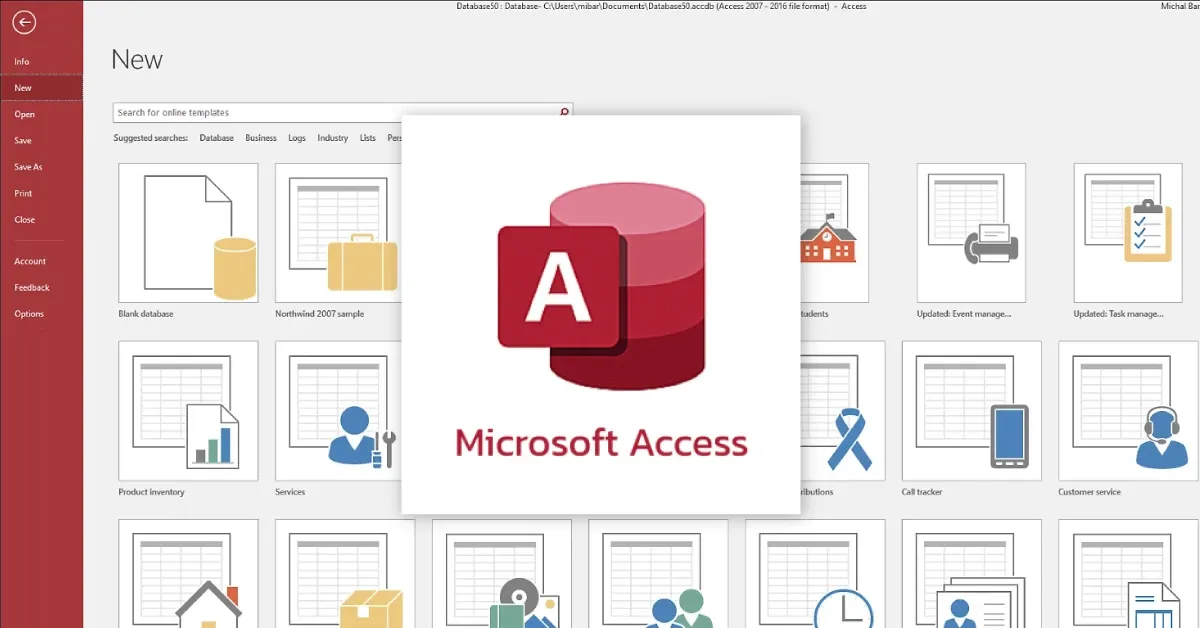
Hướng dẫn tạo biểu mẫu làm việc
Nếu cần tạo một biểu mẫu cho công việc hoặc cần dùng cho việc nào đó, bạn có thể tham khảo 2 cách sau:
- Cách 1: Nhấn đúp vào tùy chọn Create Form by Design View (chế độ biểu mẫu tự thiết kế).
- Cách 2: Nhấn đúp vào tùy chọn Create Form by Using Wizard (sử dụng thuật sĩ có sẵn để tạo biểu mẫu).
Ngoài việc dùng riêng 2 chế độ biểu mẫu và chế độ thiết kế, bạn còn có thể kết hợp cả 2 chế độ này để tạo được một biểu mẫu làm việc theo ý muốn, nhu cầu của bản thân theo hướng dẫn sau:
- Bước 1: Bạn nhấn chọn vào mục Form Wizard.
- Bước 2: Trong hộp thoại Form Wizard bạn chọn bảng hoặc mẫu hỏi từ mục Table/Queries, sau đó chọn vào các trường muốn đưa vào biểu mẫu từ mục Available Fields, cuối cùng bạn nhấn Next là được. Khi này, bạn có thể tùy chỉnh bố cục biểu mẫu, phông chữ, kích thước chữ, đặt tên cho form,…
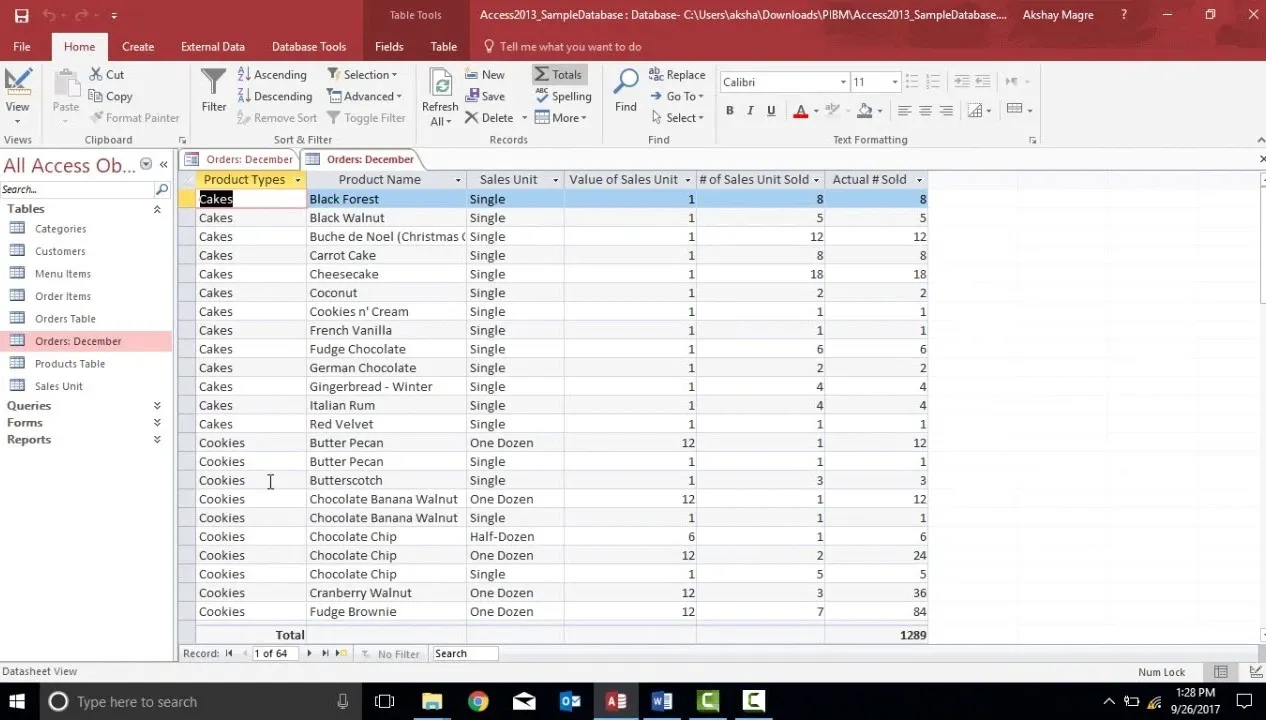
>>>>>Xem thêm: Gỡ bỏ các bản cập nhật Windows 10 thủ công bằng 5 cách đơn giản
Tạm kết
Hy vọng qua những chia sẻ trên đây từ Blogkienthuc.edu.vn đã giúp bạn giải đáp được câu hỏi biểu mẫu là gì. Bên cạnh việc hiểu về khái niệm biểu mẫu, Blogkienthuc.edu.vn cũng mong rằng bạn đã được cung cấp thêm một số cách tạo và chỉnh sửa biểu mẫu để thuận tiện hơn trong việc thống kê, cập nhật cơ sở dữ liệu phục vụ cho công việc.
Xem thêm:
- Access là gì? Lý do bạn nên sử dụng Microsoft Access
- Microsoft 365 là gì? Tiện ích hay, cập nhật ngay
Laptop hay máy tính xách tay là thiết bị hỗ trợ người dùng rất nhiều trong việc tạo và chỉnh sửa, tận dụng tối đa công năng của biểu mẫu. Nếu bạn muốn mua một chiếc laptop chất lượng cao, cấu hình tốt và thao tác mượt mà trong biểu mẫu nói riêng và nhiều phần mềm khác nói chung, hãy đến Blogkienthuc.edu.vn ngay để được tư vấn thêm, bạn nhé. Xem thêm các sản phẩm tại đây.
- Máy tính xách tay